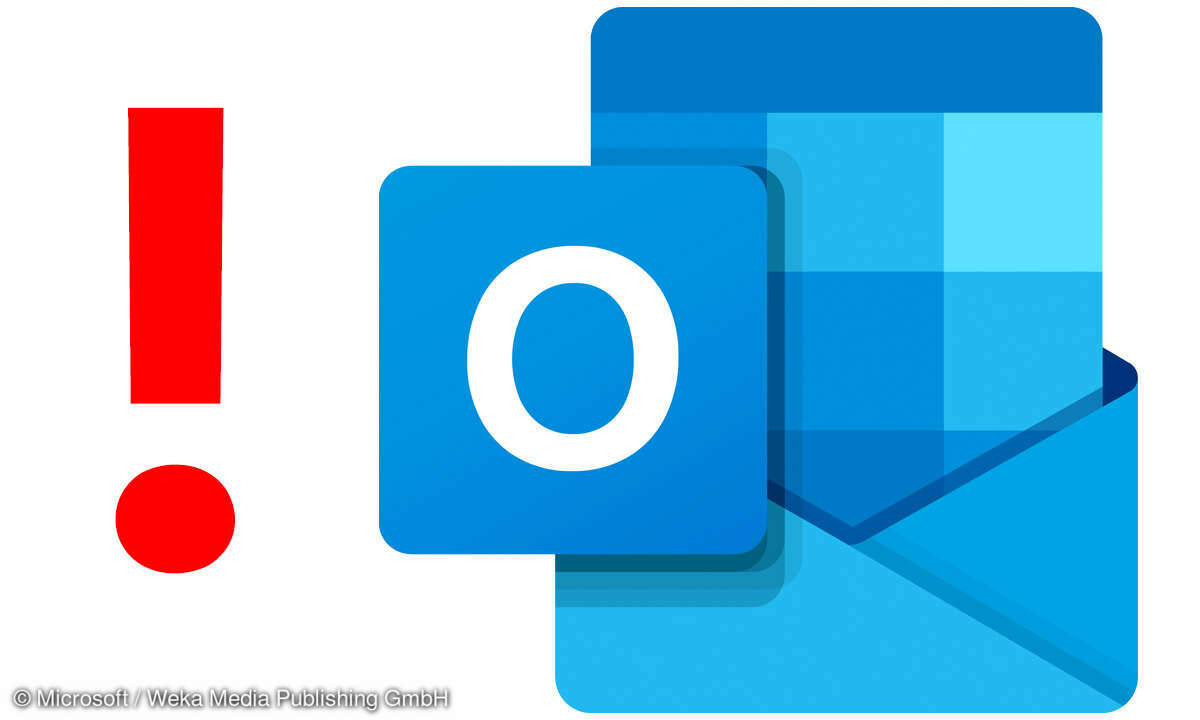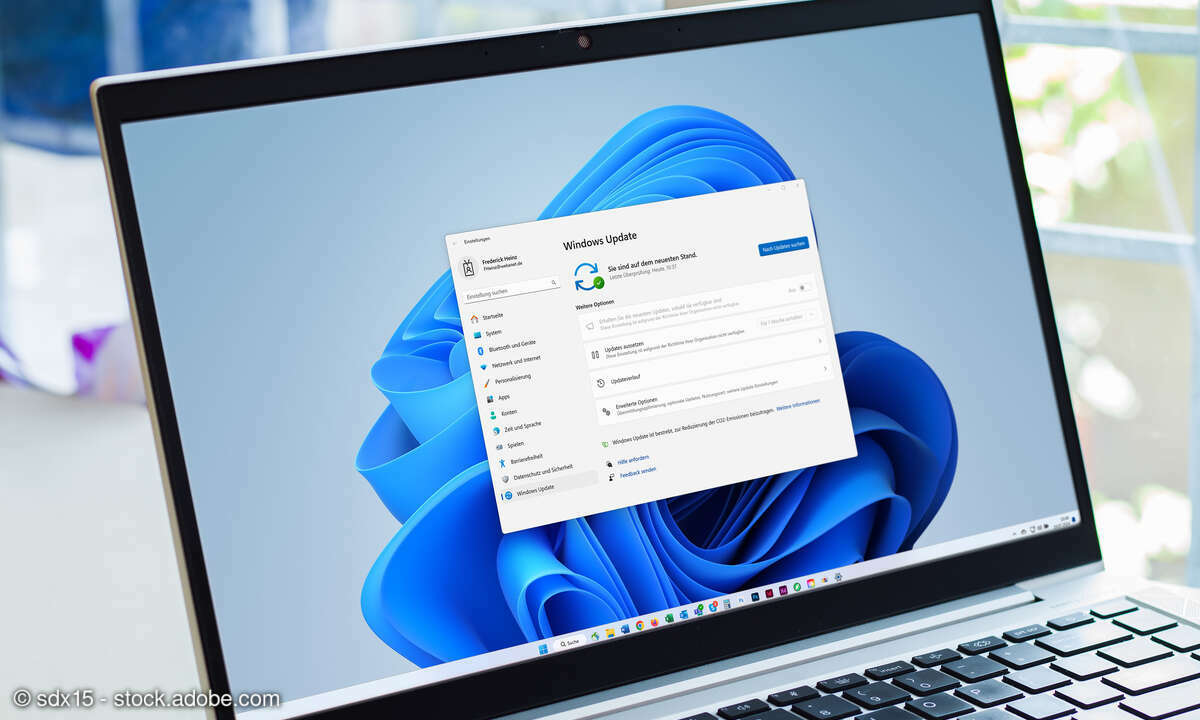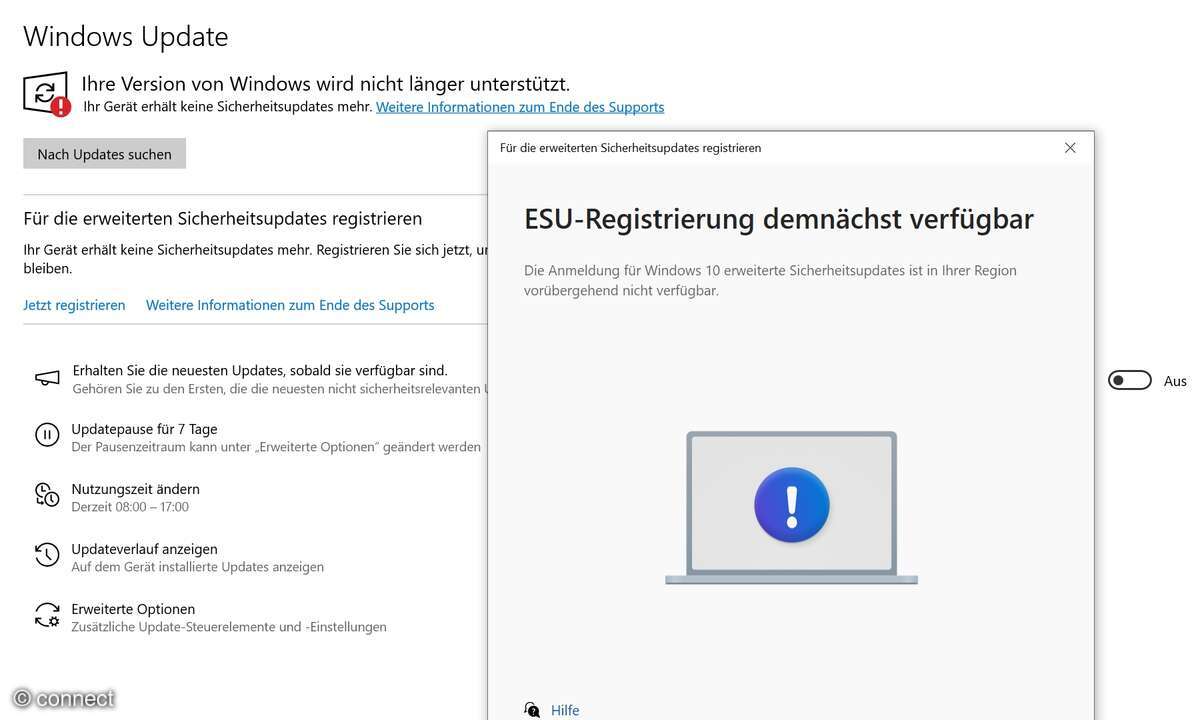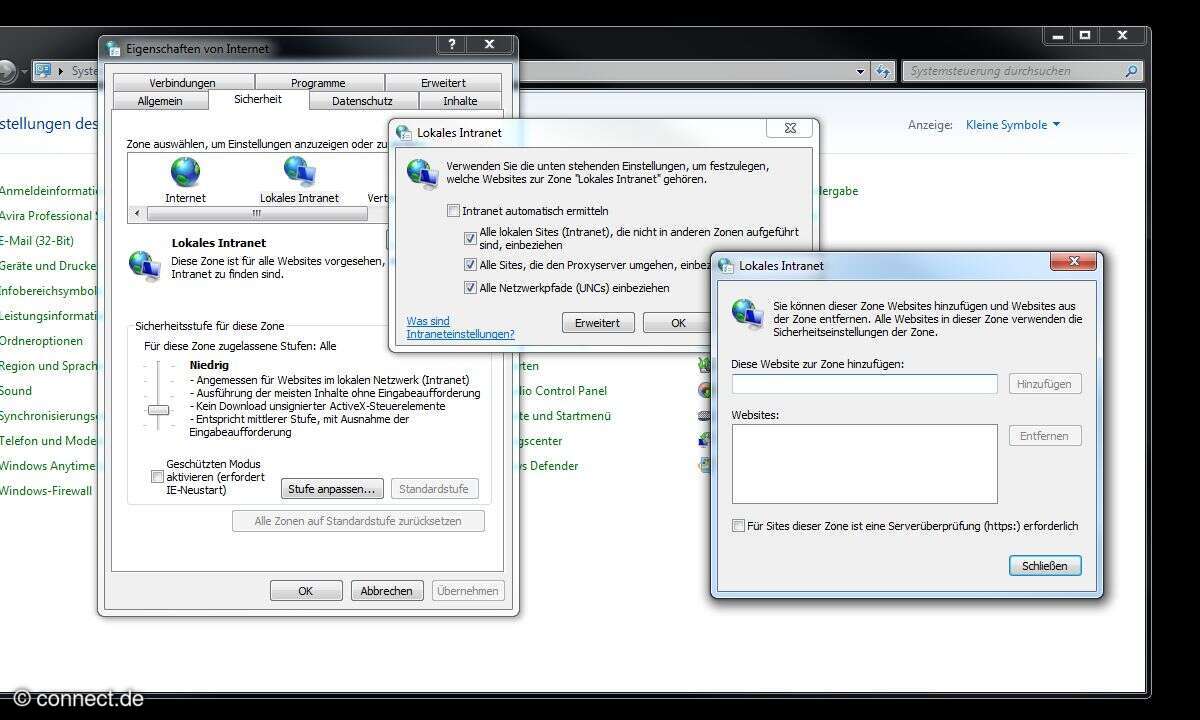Neues Outlook in Windows 10: So blockieren Sie die automatische Installation
Im Zuge des jüngsten Updates für Windows 10 wird das neue Outlook "zwangsinstalliert". Mittlerweile lässt sich dieses per Registry-Eintrag vorab blockieren.
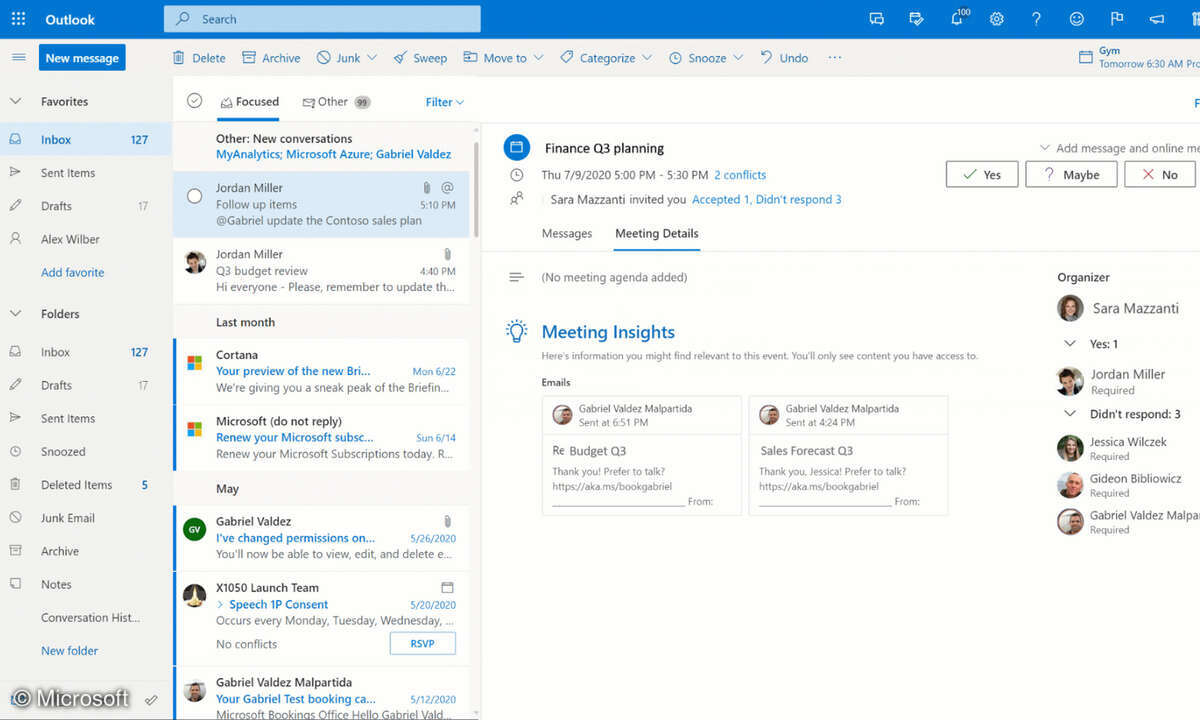
Mit dem aktuellen kumulativen Update KB5051974 für Windows 10 vom Februar 2025 führt Microsoft eine brisante Änderung ein: Die vor Monaten vorgestellte neue Outlook-Version wird automatisch auf den Systemen der Nutzer installiert. Dafür bedarf es keiner vorherigen Zustimmung. Denselben Schritt f...
Mit dem aktuellen kumulativen Update KB5051974 für Windows 10 vom Februar 2025 führt Microsoft eine brisante Änderung ein: Die vor Monaten vorgestellte neue Outlook-Version wird automatisch auf den Systemen der Nutzer installiert. Dafür bedarf es keiner vorherigen Zustimmung. Denselben Schritt führte Microsoft bereits im vergangenen Monat bei Windows 11 durch.
Microsoft begründet diesen Schritt damit, dass eine kostenlose Standard-E-Mail-Anwendung für Windows benötigt wird, da die bisherigen Mail- und Kalender-Apps eingestellt wurden und die klassische Outlook-Version nur für Microsoft 365-Abonnenten verfügbar ist. Unter anderem verspricht Microsoft einen effizienteren Clienten mitsamt Copilot-Integration, doch fehlen auch einige bisherige Features.
Immerhin erklären die Entwickler, dass Nutzer volle Kontrolle über die Installation der neuen Outlook-Version behalten sollen. Unter anderem lässt dich Installation vor dem Update blockieren:
- Öffnen Sie den Windows Registry-Editor (regedit.exe)
- Navigieren Sie zu folgendem Pfad:
"HKEY_LOCAL_MACHINE\SOFTWARE\Microsoft\WindowsUpdate\Orchestrator\UScheduler_Oobe" - Erstellen Sie einen neuen REG_SZ-Eintrag mit dem Namen "BlockedOobeUpdaters"
- Setzen Sie den Wert auf ["MS_Outlook"]
Falls das neue Outlook bereits installiert wurde, können Sie es wie folgt entfernen:
- Öffnen Sie PowerShell als Administrator
- Führen Sie folgenden Befehl aus:
Remove-AppxProvisionedPackage -AllUsers -Online -PackageName (Get-AppxPackage Microsoft.OutlookForWindows).PackageFullName
Im Anschluss sollten Sie obige Änderung im Registry-Editor durchführen, um eine erneute Installation zu verhindern.